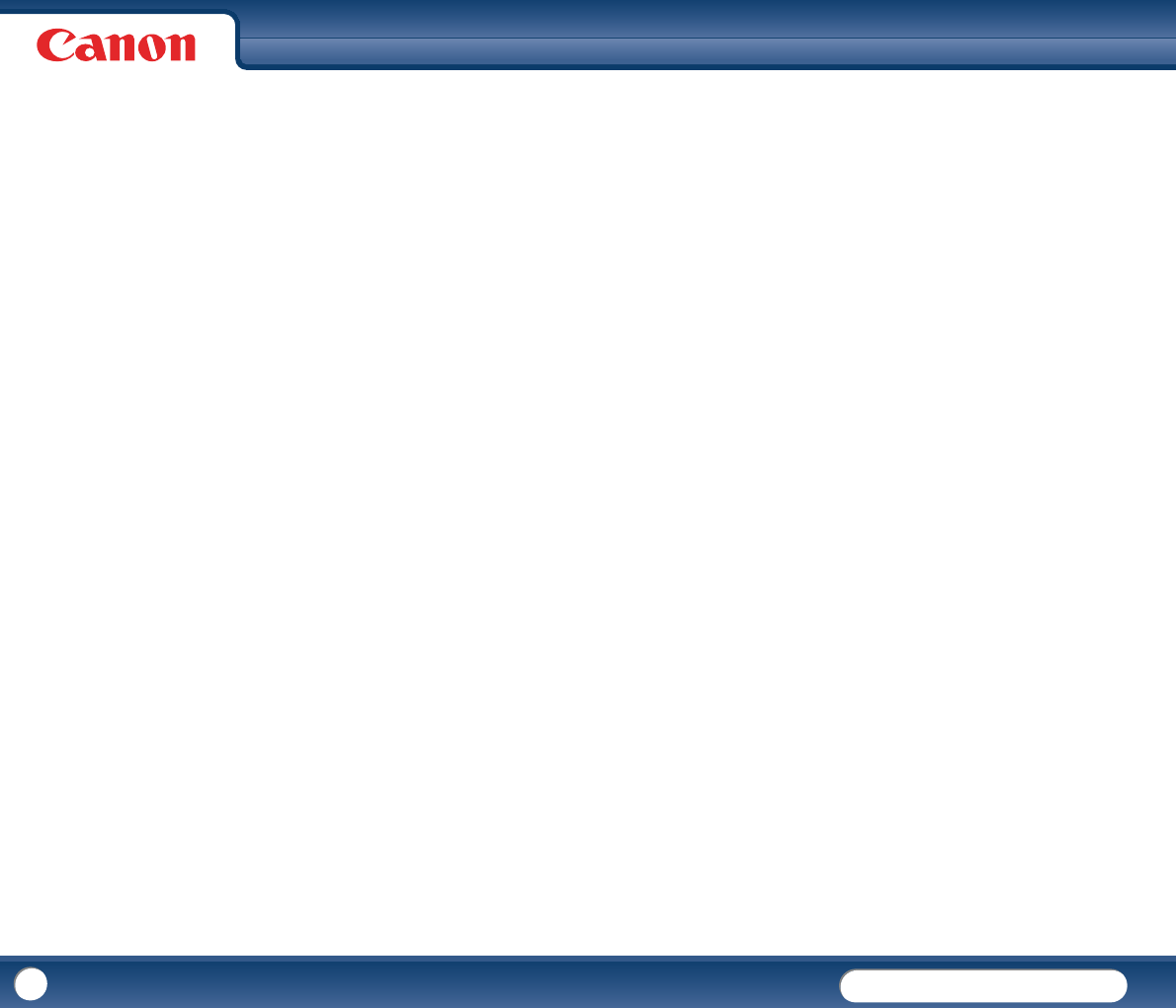DR-3010C
DR-3010C
4
Scanning Documents That Include Both Color
Pages ....................... 30
Scanning D .......................
Skipping Bla
Scanning (
Deskewing Documents 32
Moire Redu
Correcting the Text 32
Reducing Bleed Throu
Dark Back Sides ................. 32
Deleting Borders and Rulnes of a Specified Color
(Red/Green/Blue) 32
Enhancing the Red color for Black-and-White Scanning ................. 33
Creating Smal
Saving the Text Data of Documents as Search
Specifying Secu 33
5. Practical Exam 33
6. Handling Pap .................
7. Other F ..................... 36
Setting the Long Docu 36
Chapter 4 ISIS/TWAIN Drive 38
1. Before U .........
2. ISIS/TWAIN D
Scan Mode Settings ..........
Auto Color Detec
Paper Size Settin 42
Scan Resolution Settin
Scanning Side
Correcting Imag
Moire Redu
Adjusting the Scan Area ....................... 45
Brightness/Co
Gamma Curve Setting 48
Image Contour 49
Image Rotation .....................
Text Orientation Detecti ........ 50
Preventing Bleed Through/Removing the Document Backg round ......... 50
Omitting a Spe
Enhancing th ............. 51
Rapid System 52
Double Feed Detection
Feeding Optio 53
Prescan ....................... 54
Registering Sca
Checking the Versio 55
Chapter 5 Job Registration Tool Settings ............... 56
1. Starting the ............................ 56
2. Job Reg 57
Job Registr ................ 57
New/Editing Di . 57
Setting the La
Admin Dialog 63
Printing Re ......................... 65
Chapter 6 Mainten 66
1. Regular Mainten ............. 66
Cleaning the Sc 66
Cleaning the Insi ....... 66
Cleaning the Sensor Glass and the Rollers .............. 67
2. Removing an .......... 69
Roller Replac
Removing/Attaching the 69
Removing/Attachi 71
Removing/Att
Resetting the Counter 74
Chapter 7 Troub 75
1. Troublesho 75
2. Uninstallin 79
Uninstalling th 79
Uninstalling ............... 80
3. Removing the Document Feed Tray .......................
Chapter 8 Append 82
Specifications ................
Specifications ........
Replacement Parts ................... 83
External Dime 84
INDEX 86